노트북을 사용하다 보면 뜨끈해지는 본체와 함께 성능이 느려지거나 팬 소음이 커져 불편함을 느끼는 경우가 많습니다. 이러한 노트북 '발열' 문제는 단순히 사용 중 불편함을 넘어, CPU나 GPU와 같은 핵심 부품의 수명을 단축시키고 시스템 안정성을 저해하는 원인이 될 수 있습니다. 특히 고사양 작업이나 게임을 즐기는 분들에게 발열 관리는 필수적입니다. 하지만 발열을 줄이기 위해 어떤 조치를 취해야 할지 막막하게 느껴질 수 있습니다. 오늘은 노트북 발열의 주요 원인부터, 누구나 쉽게 할 수 있는 기본 관리법(청소, 통풍), 소프트웨어 설정 최적화 방법, 쿨링 액세서리 활용 및 사용 환경 개선 팁, 그리고 발열 해결을 위한 하드웨어 관리(서멀 그리스 등)까지 노트북 발열을 효과적으로 관리하는 스마트한 방법들을 상세하게 알려드립니다. 이 가이드와 함께 당신의 노트북을 시원하게 유지하고 최적의 성능을 오래도록 누리세요!
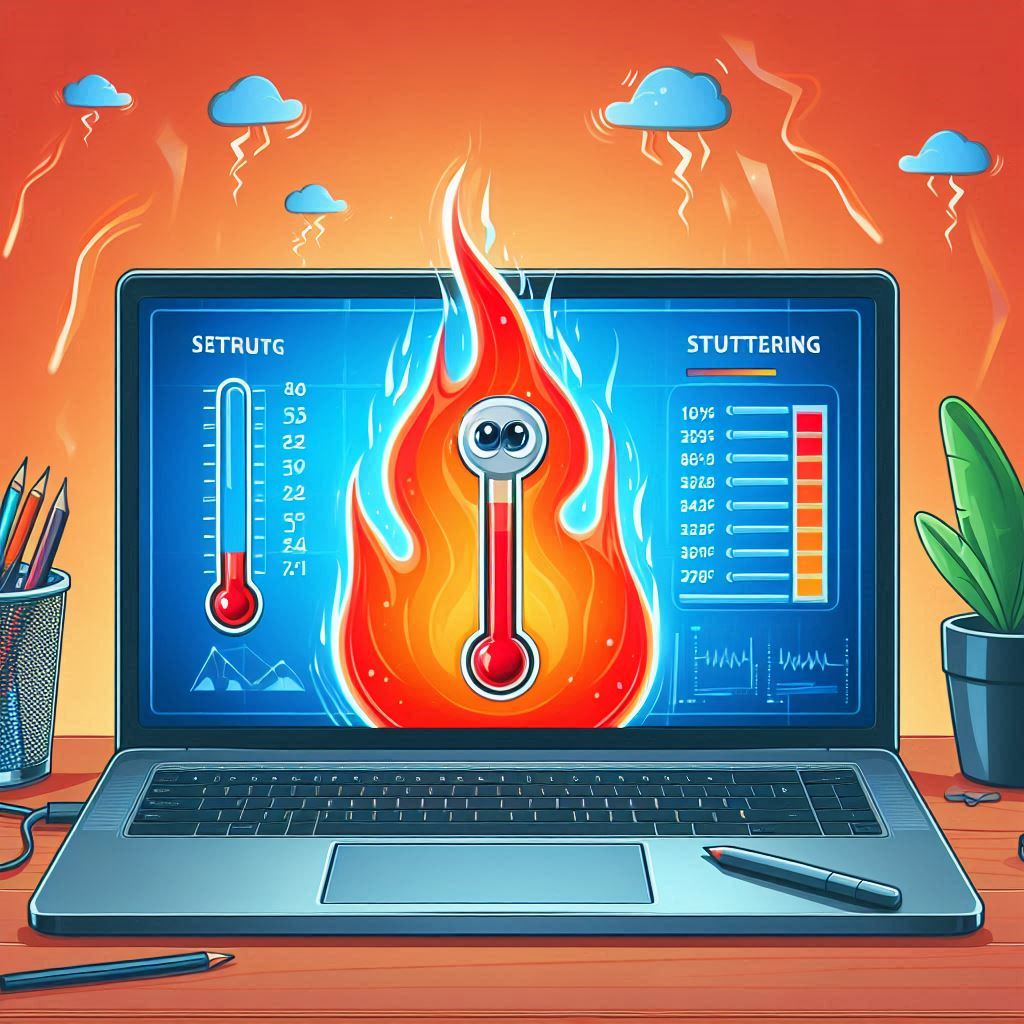
노트북 내부에는 CPU와 GPU에서 발생하는 열을 외부로 배출하기 위한 정교한 쿨링 시스템(방열판, 히트파이프, 팬 등)이 작동합니다. 하지만 이 시스템의 열 배출 능력보다 발열량이 많아지거나, 시스템 자체에 문제가 생기면 발열 문제가 발생합니다. 특히 먼지 쌓임, 통풍구 막힘 등은 쿨링 효율을 떨어뜨리는 주요 원인입니다.
1. 노트북 발열의 주요 원인
노트북 발열을 유발하는 대표적인 원인들입니다.
- CPU 및 GPU 과부하: 게임, 동영상 편집, 여러 프로그램 동시 실행 등 시스템 자원을 많이 사용하는 작업을 할 때 발열량이 급증합니다.
- 먼지 및 이물질 축적: 노트북 내부의 팬, 방열판, 통풍구에 먼지가 쌓이면 공기 순환이 원활하지 않아 열 배출이 제대로 되지 않습니다.
- 통풍 불량 사용 환경: 침대, 소파, 이불 등 통풍구를 막는 곳에서 사용하거나, 밀폐된 공간에서 사용하면 열이 갇히게 됩니다.
- 서멀 그리스 노후: CPU/GPU와 방열판 사이에 발라져 열 전달을 돕는 서멀 그리스가 시간이 지남에 따라 굳거나 말라서 제 기능을 못하게 됩니다.
- 높은 주변 온도: 뜨거운 환경(직사광선 아래 등)에서 사용하면 노트북 자체의 열을 식히기 더 어려워집니다.
2. 발열 줄이기 위한 기본 관리 방법 (청소 및 통풍)
가장 쉽고 기본적인 발열 관리 방법입니다.
- 올바른 사용 환경 확보: 노트북 사용 시 반드시 딱딱하고 평평한 표면(책상 등)에 놓고 사용합니다. 침대, 소파, 이불 등은 통풍구를 막아 발열을 유발하므로 피해야 합니다.
- 통풍구 막지 않기: 노트북 측면, 후면, 하단에 있는 통풍구가 가려지지 않도록 주변을 정리합니다.
- 주기적인 먼지 제거 (통풍구): 부드러운 솔이나 압축 공기 캔을 사용하여 통풍구 틈새의 먼지를 불어내 줍니다. 먼지가 쌓여 막히는 것을 방지합니다.
- 주기적인 내부 청소 (가능하다면 또는 전문가에게): 최소 6개월~1년에 한 번 정도 노트북 하판을 열어 팬과 방열판에 쌓인 먼지를 압축 공기로 제거해 주는 것이 좋습니다. (분해 시 주의 필요, 어렵다면 전문가에게 의뢰)
3. 소프트웨어 최적화 활용
설정 변경만으로도 발열을 줄일 수 있습니다.
- 불필요한 프로그램 종료: 사용하지 않는 프로그램, 특히 백그라운드에서 실행되며 CPU/GPU 자원을 소모하는 앱들은 종료합니다. 작업 관리자(Ctrl+Shift+Esc)를 통해 확인 가능합니다.
- 전원 관리 옵션 설정: Windows의 '전원 관리 옵션'에서 '균형 조정' 또는 '절전' 모드를 선택합니다. 이는 CPU 성능을 자동으로 조절하여 불필요한 발열을 줄여줍니다. (고성능 모드는 발열 증가의 주범)
- 그래픽 드라이버 업데이트: 최신 그래픽 드라이버는 성능을 최적화하고 전력 효율을 개선하여 발열 감소에 도움이 될 수 있습니다.
- 게임/고사양 프로그램 설정 낮추기: 게임이나 그래픽 작업 시 해상도나 그래픽 옵션을 낮추면 GPU 부하가 줄어들어 발열이 감소합니다.
- (고급) 언더볼팅 (Undervolting): CPU나 GPU에 인가되는 전압을 낮추는 작업입니다. 성능 저하 없이 전력 소비와 발열을 줄이는 효과가 있지만, 안정성 문제가 발생할 수 있어 전문 지식이 필요하며 신중하게 접근해야 합니다.
4. 쿨링 액세서리 및 환경 개선
외부 장치를 활용하거나 주변 환경을 바꾸어 발열을 관리합니다.
- 노트북 쿨링 패드 사용: 노트북 아래에 놓고 사용하는 쿨링 패드는 추가적인 팬을 통해 공기 순환을 돕고 노트북 바닥의 열을 효과적으로 분산시킵니다. 노트북의 통풍구 위치와 팬의 바람 방향을 고려하여 선택하면 효과적입니다.
- 노트북 스탠드 활용: 쿨링 기능이 없더라도 노트북을 들어 올려 하단 통풍구의 공기 순환을 원활하게 해주는 스탠드도 도움이 됩니다.
- 서늘한 환경에서 사용: 에어컨이나 선풍기 등을 사용하여 노트북 주변 온도를 낮춥니다.
- 직사광선 피하기: 햇볕이 직접 닿는 곳에서는 노트북 사용을 피합니다.
5. 발열 해결을 위한 하드웨어 관리 (서멀 그리스 등)
노트북 내부 부품 관리를 통해 발열을 개선합니다.
- 서멀 그리스 재도포: 오래된 노트북의 경우 CPU와 GPU의 열이 방열판으로 제대로 전달되지 않아 발열이 심할 수 있습니다. 서멀 그리스를 새로 발라주면 열전도율이 높아져 발열 해소에 큰 도움이 됩니다. 이는 노트북 분해가 필요하며, 관련 지식이 없다면 전문가에게 의뢰하는 것이 안전합니다.
- 팬 작동 상태 확인: 노트북 팬에서 이상한 소음이 나거나, 팬이 제대로 돌지 않는다면 교체가 필요할 수 있습니다.
- 하드웨어 업그레이드: 구형 HDD 대신 SSD를 사용하면 발열이 적고, RAM 용량을 늘리면 멀티태스킹 시 CPU 부담이 줄어들어 발열 완화에 간접적으로 도움이 될 수 있습니다.
6. 정기적인 점검 및 전문가 도움
발열 문제가 지속되거나 심각하다고 판단될 때는 전문가의 도움을 받는 것이 좋습니다.
- 노트북 온도 모니터링: HWMonitor, Core Temp 등 온도 모니터링 프로그램을 사용하여 CPU, GPU 온도를 주기적으로 확인하고 정상 범위를 넘어서는지 파악합니다.
- 정비소 방문: 자체적인 청소나 소프트웨어 설정으로 해결되지 않는 발열 문제, 팬 이상 소음 등은 전문 노트북 수리점이나 제조사 서비스 센터에 점검 및 수리를 의뢰합니다.
7. 자주 묻는 질문 (FAQ)
- Q: 노트북이 뜨거워지면 성능이 왜 느려지나요?A: 발열이 심해지면 CPU나 GPU 등 부품 보호를 위해 스스로 성능을 낮추는 '스로틀링(Throttling)' 현상이 발생하기 때문입니다.
- Q: 노트북 청소는 얼마나 자주 해야 하나요?A: 외부 통풍구는 수시로, 내부 청소는 사용 환경에 따라 다르지만 최소 6개월에서 1년에 한 번 정도 해주는 것이 좋습니다.
- Q: 쿨링 패드가 정말 발열 감소에 효과가 있나요?A: 네, 쿨링 패드는 노트북 하단의 공기 순환을 돕고 열을 분산시켜 발열 감소에 도움이 될 수 있습니다. 노트북 모델에 맞는 제품 선택이 중요합니다.
- Q: 서멀 그리스 재도포는 꼭 필요한가요? 얼마나 자주 해야 하나요?A: 오래된 노트북의 경우 서멀 그리스가 노후되어 발열의 원인이 될 수 있으므로 재도포가 효과적일 수 있습니다. 교체 주기는 사용 환경에 따라 다르지만 보통 2~3년에 한 번 정도 고려해 볼 수 있습니다. 다만 분해 위험이 있으므로 전문가에게 의뢰하는 것이 좋습니다.
- Q: 노트북을 침대나 이불 위에 놓고 사용해도 괜찮나요?A: 아니요, 절대 안 됩니다. 침대나 이불은 노트북 하단 통풍구를 막아 발열을 심화시키고 먼지 유입의 원인이 됩니다. 항상 딱딱하고 평평한 곳에 놓고 사용해야 합니다.
- Q: 소프트웨어 설정으로도 발열을 줄일 수 있나요?A: 네, 불필요한 프로그램 종료, 전원 관리 옵션 설정(절전/균형 모드), 그래픽 설정 조절 등으로 CPU/GPU 부하를 줄여 발열을 효과적으로 줄일 수 있습니다.
노트북 발열은 성능 저하와 수명 단축의 주범입니다. 오늘 알려드린 스마트한 방법들을 통해 노트북의 주요 발열 원인을 이해하고, 올바른 사용 습관(딱딱한 곳 사용), 주기적인 청소(통풍구, 내부), 소프트웨어 최적화(전원 설정 등), 쿨링 액세서리 활용, 그리고 필요시 전문가의 도움(서멀 그리스 재도포, 팬 교체 등)을 받아 발열을 관리하세요. 꾸준한 관리만이 당신의 노트북을 항상 쾌적하고 빠르게 유지하는 비결입니다. 당신의 스마트한 노트북 사용을 응원합니다!
Disclaimer: 본 블로그의 정보는 개인의 단순 참고 및 기록용으로 작성된 것이며, 개인적인 조사와 생각을 담은 내용이기에 오류가 있거나 편향된 내용이 있을 수 있습니다.
'사람들이 많이 찾는 키워드' 카테고리의 다른 글
| 가산세 폭탄 막는 법! 부동산 세금 '종류별 납부 기한' 총정리 & 납부 꿀팁 (1) | 2025.05.06 |
|---|---|
| 발품 없이 전국 경매 물건 '클릭' 한 번으로! '법원 경매 물건 검색 사이트' 완벽 활용 가이드 (1) | 2025.05.06 |
| SNS에서 난리! '이 인기템' 재구매 후기 대방출! 진짜 만족도 높은 제품은? (2) | 2025.05.06 |
| 내 차도 이제 놓아줄 때? 노후 자동차 폐차, '손해 없이' 끝내는 완벽 가이드! (2) | 2025.05.06 |
| 건축 초보 필독! '건축허가'와 '사용승인', 이 중요한 차이 모르면 큰일나요! (1) | 2025.05.06 |